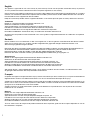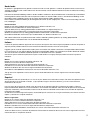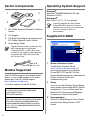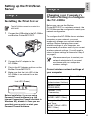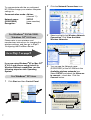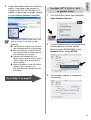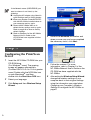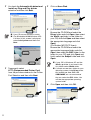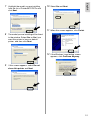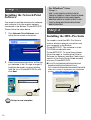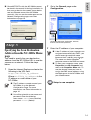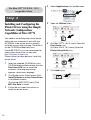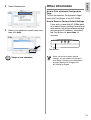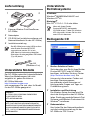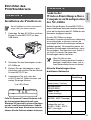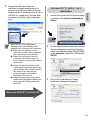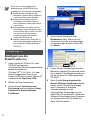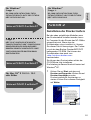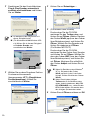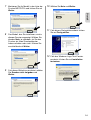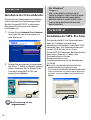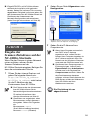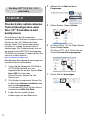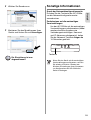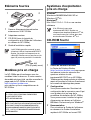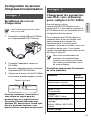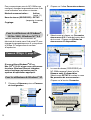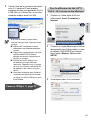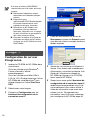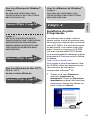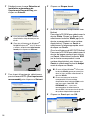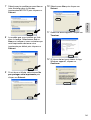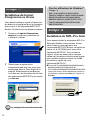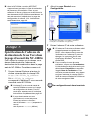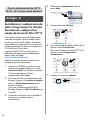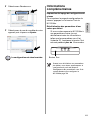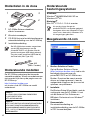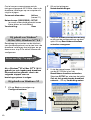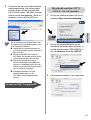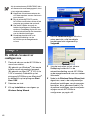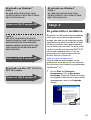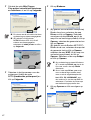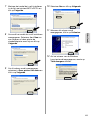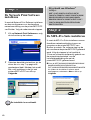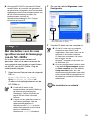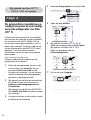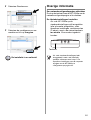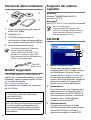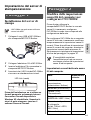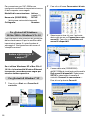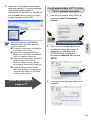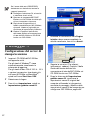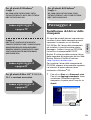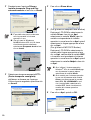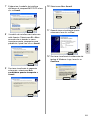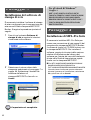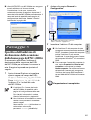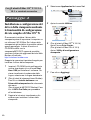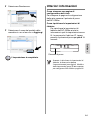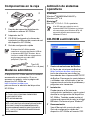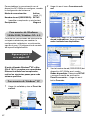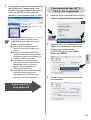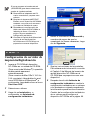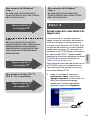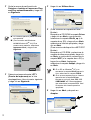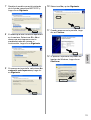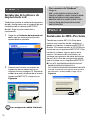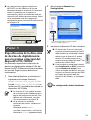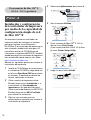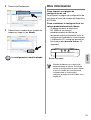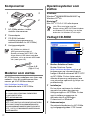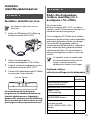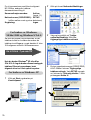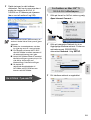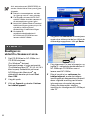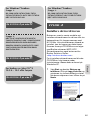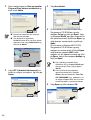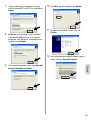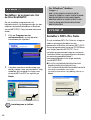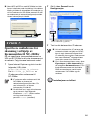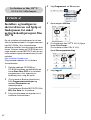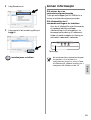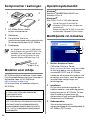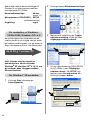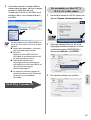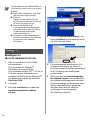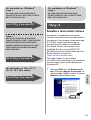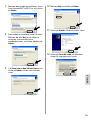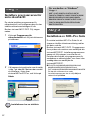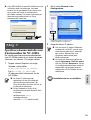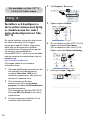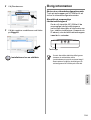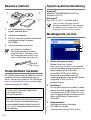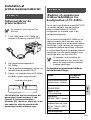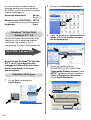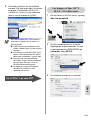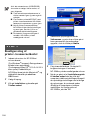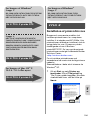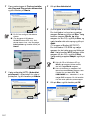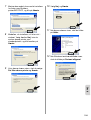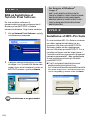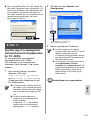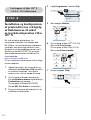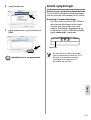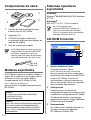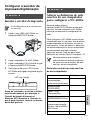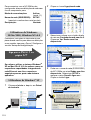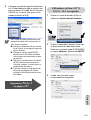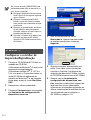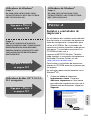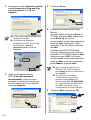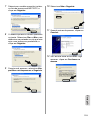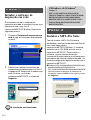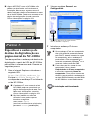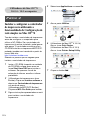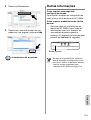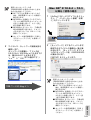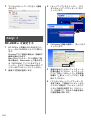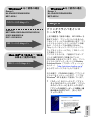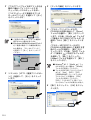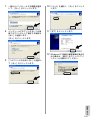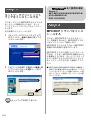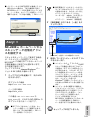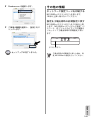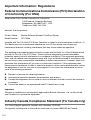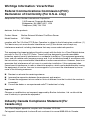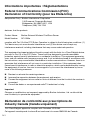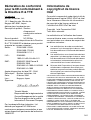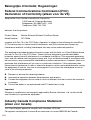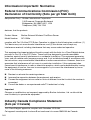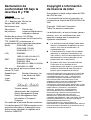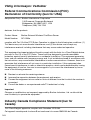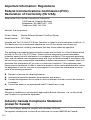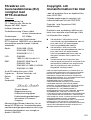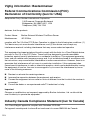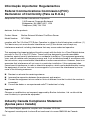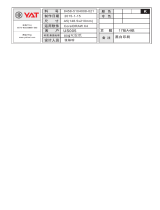Brother NC-2200w Guide d'installation rapide
- Taper
- Guide d'installation rapide

NC-2200w External Wireless Print/Scan Server (IEEE 802.11b)
Quick Setup Guide
Externer Wireless Print/ScanServer NC-2200w (IEEE 802.11b)
Installationsanleitung
Serveur d'impression/numérisation externe sans fil NC-2200w (IEEE 802.11b)
Guide d’installation rapide
NC-2200w Externe draadloze afdruk-/scanserver (IEEE 802.11b)
Installatiehandleiding
Server di stampa/scansione senza fili esterno NC-2200w (IEEE 802.11b)
Guida di impostazione rapida
Servidor de impresión/digitalización inalámbrico externo NC-2200w (IEEE 802.11b)
Guía de configuración rápida
NC-2200w ekstern, trådløs utskrifts-/skannerserver (IEEE 802.11b)
Hurtigoppsettguiden
NC-2200w Extern trådlös skrivar-/skannerserver (IEEE 802.11b)
Snabbguide
NC-2200w Eksternt, trådløst printer-/scannernetkort (IEEE 802.11b)
Hurtig installationsanvisning
Servidor de impressão/digitalização externo sem fios NC-2200w (IEEE 802.11b)
Guia de configuração rápida
NC-2200w 外付けワイヤレスプリント / スキャンサーバー(IEEE 802.11b)
クイックセットアップガイド
English Deutsch Français Español Norsk Svenska Dansk Português
Nederlands
Japanese
Italiano

1
English
This product is approved for use in the country of purchase only. Do not use this product outside the country of purchase
as it may violate the wireless telecommunication and power regulations of that country.
Please read this Quick Setup Guide before you install the NC-2200w and use the Brother Printer/MFC/DCP on a wireless
network. For more details about how to optimize the NC-2200w, please refer to the NC-2200w Network User’s Guide on
the CD-ROM we have supplied with the NC-2200w.
Keep this Quick Setup Guide and the supplied CD-ROM in a convenient place for quick and easy reference at all times.
Trademarks
Brother is a registered trademark of Brother Industries, Ltd.
Ethernet is trademark of Xerox Corporation.
Apple and Macintosh are registered trademarks of Apple Computer, Inc.
LAN Server is trademark of International Business Machines Corporation.
Windows and Windows NT are registered trademarks of Microsoft Corporation.
NC-2200w and BRAdmin Professional utility are trademarks of Brother Industries Ltd.
All other brand and product names mentioned in this user's guide are registered trademarks or trademarks of respective
companies.
Deutsch
Dieses Produkt ist nur zum Gebrauch in dem Land zugelassen, in dem es gekauft wurde. Benutzen Sie dieses Produkt
daher nur im Kaufland, da es in anderen Ländern möglicherweise gegen die dortigen Telekommunikation- und
Stromversorgungsbestimmungen verstößt.
Bitte lesen Sie diese Installationsanleitung bevor Sie den NC-2200w installieren und den Brother Drucker/MFC/DCP in
einem drahtlosen Netzwerk betreiben. Weitere Informationen zur Optimierung des NC-2200w finden Sie im
Netzwerkhandbuch für den NC-2200w auf der dem NC-2200w beiliegenden CD-ROM.
Bewahren Sie diese Installationsanleitung und die beiliegende CD-ROM stets gut zugänglich auf.
Warenzeichen
Brother ist ein eingetragenes Warenzeichen der Brother Industries Ltd.
Ethernet ist ein Warenzeichen der Xerox Corporation.
Apple und Macintosh sind eingetragene Warenzeichen von Apple Computer, Inc.
LAN Server ist ein Warenzeichen von International Business Machines Corporation.
Windows und Windows NT sind eingetragene Warenzeichen der Microsoft Corporation.
NC-2200w und BRAdmin Professional sind Warenzeichen von Brother Industries Ltd.
Alle übrigen Waren- und Produktbezeichnungen, die in diesem Handbuch erwähnt werden, sind Warenzeichen oder
eingetragene Warenzeichen der entsprechenden Unternehmen.
Français
Ce produit est approuvé uniquement dans le pays d'achat. Ne l'utilisez pas dans d'autres pays car il pourrait enfreindre les
réglementations relatives aux télécommunications sans fil et à l'alimentation électrique de ces pays.
Veuillez lire ce Guide d'installation rapide avant d'installer le NC-2200w et d'utiliser l'imprimante/MFC/DCP Brother sur un
réseau sans fil. Pour savoir comment optimiser le NC-2200w, consultez le Guide de l'utilisateur en réseau du NC-2200w
qui figure sur le CD-ROM fourni avec le NC-2200w.
Veuillez conserver ce Guide d'installation rapide et le CD-ROM fourni à portée de main afin de pouvoir les consulter
facilement en cas de besoin.
Marques
Brother est une marque déposée de Brother Industries, Ltd.
Ethernet est une marque de Xerox Corporation.
Apple et Macintosh sont des marques déposées d'Apple Computer, Inc.
LAN Server est une marque de International Business Machines Corporation.
Windows et Windows NT sont des marques déposées de Microsoft Corporation.
NC-2200w et BRAdmin Professional sont des marques de Brother Industries Ltd.
Tous les autres noms de marque et de produit mentionnés dans le présent guide sont les marques déposées ou non de
leurs détenteurs respectifs.
La page est en cours de chargement...
La page est en cours de chargement...
La page est en cours de chargement...
La page est en cours de chargement...
La page est en cours de chargement...
La page est en cours de chargement...
La page est en cours de chargement...
La page est en cours de chargement...
La page est en cours de chargement...
La page est en cours de chargement...
La page est en cours de chargement...
La page est en cours de chargement...
La page est en cours de chargement...
La page est en cours de chargement...
La page est en cours de chargement...
La page est en cours de chargement...
La page est en cours de chargement...
La page est en cours de chargement...
La page est en cours de chargement...
La page est en cours de chargement...
La page est en cours de chargement...
La page est en cours de chargement...
La page est en cours de chargement...
La page est en cours de chargement...
La page est en cours de chargement...
La page est en cours de chargement...
La page est en cours de chargement...

English
29
Eléments fournis
1
Serveur d’impression/numérisation
externe sans fil NC-2200w
2
Adaptateur secteur
3
CD-ROM (avec le logiciel de
configuration et le Guide de l'utilisateur
en réseau du NC-2200w)
4
Guide d’installation rapide
Modèles pris en charge
Le NC-2200w peut fonctionner avec les
modèles listés ci-dessous. Si votre numéro
de modèle n'est pas listé, veuillez consulter la
page web du NC-2200w à l'adresse
http://solutions.brother.com
pour vérifier qu'il est compatible avec le
NC-2200w.
Systèmes d’exploitation
pris en charge
Windows
®
Windows
®
98/98SE/Me/2000 /XP et
Windows NT
®
4.0
Macintosh
®
Mac OS
®
X 10.2.4 - 10.3 ou une version
ultérieure
CD-ROM fourni
1
Centre de solutions Brother
Le Centre de Solutions Brother
(
http://solutions.brother.com
) regroupe en
une adresse toutes les réponses aux
questions relatives à votre
imprimante/MFC/DCP et au NC-2200w.
Téléchargez les derniers pilotes et utilitaires
requis et consultez la Foire aux Questions et
les conseils de dépistage des pannes.
2
Configuration
Vous pouvez exécuter l'Assistant de
configuration de la connexion sans fil qui
vous guidera tout au long de la
procédure d'installation du NC-2200w.
Vous pouvez aussi installer le logiciel
d'impression en réseau et l'utilitaire
BRAdmin Professional pour Windows
®
.
3
Documentation
Pour visualiser le Guide de l’utilisateur
en réseau et le Guide d’installation
rapide du NC-2200w au format PDF.
Le NC-2200w peut être connecté au port
d'interface USB de l'imprimante/MFC/DCP
Brother. Ce produit ne comprend pas de
câble USB. Veuillez vous en procurer un (de
type A-B) avant de procéder à l'installation.
Groupe 1 :
HL-1440/1450/1470N/5040/ 5050/5070N/
5140/5150D/5170DN
MFC-9070/9180/9160
Groupe 2 :
MFC-210C/420CN/410CN/620CN/5440CN/584
0CN/3240C/3340CN/8420/8820D/8820DN/
8220/8440/8840D/8840DN/3820CN/3420CN/
DCP-110C/310C/8020/8025D/8025DN/8040/
8045D/8045DN
1
2
4
3
A
B
Si le CD fourni avec votre
imprimante/MFC/DCP Brother ne
comprend pas de pilote Windows NT
®
4.0,
vous ne pourrez pas l'utiliser dans des
environnements Windows NT
®
4.0.
1
2
3
Type A-B
(2 m (6 pieds) maxi.)

English
Français
30
Configuration du serveur
d'impression/numérisation
Installation du serveur
d'impression
1
Connectez le câble USB au NC-2200w
et à l'imprimante/MFC/DCP Brother.
2
Connectez l'adaptateur secteur au
NC-2200w.
3
Branchez l'adaptateur secteur et allumez
l'imprimante/MFC/DCP Brother.
4
Vérifiez que le témoin Link du NC-2200w
est allumé et attendez quelques minutes.
Avant de commencer l’installation, si
vous utilisez un logiciel pare-feu
personnel (par ex. le logiciel Internet
Connection Firewall disponible sous
Windows XP), désactivez-le. Quand vous
êtes sûr de pouvoir imprimer, vous
pouvez relancer votre pare-feu personnel.
Changement des paramètres
sans fil de votre ordinateur
pour configurer le NC-2200w
Avant de pouvoir utiliser
l'imprimante/MFC/DCP Brother sur un
réseau sans fil, il faut d'abord configurer le
NC-2200w pour qu'il soit compatible avec la
configuration de votre réseau.
Pour configurer le NC-2200w depuis un
ordinateur sans fil de votre réseau, vous
devez changer provisoirement les
paramètres sans fil courants de cet
ordinateur. Avant de les modifier, nous vous
conseillons de les noter. Il vous faudra
redéfinir les paramètres à ces valeurs à la fin
de l'Etape 3, page
33.
Paramètres réseau sans fil courants
de votre ordinateur
Le NC-2200w ne peut pas être utilisé
avec un hub USB.
Etape 1
Témoin Link (vert)
Nous vous recommandons de
contacter votre administrateur
réseau si vous avez besoin d'aide
pour définir les paramètres sans fil
de votre ordinateur.
Paramètre Valeur
courante
Mode de communication :
(Infrastructure / Ad-hoc)
Nom du réseau (SSID/ESSID)
Canal : (1-14)
*Si nécessaire.
Cryptage :
(SANS / WEP / Autre)
Taille et type de la clé de
cryptage :
(64 bits, 128 bits / ASCII, HEX
/ Autre)
Clé de cryptage :
Etape 2

English
31
Pour communiquer avec le NC-2200w non
configuré, changez les paramètres sans fil de
votre ordinateur aux valeurs suivantes :
Mode de communication : Ad-hoc
(canal 11)
Nom du réseau (SSID/ESSID) : SETUP
(respecter la casse)
Cryptage : Sans
Veuillez consulter les instructions du
fabricant de la carte sans fil de votre PC pour
changer les paramètres sans fil, puis passez
à l'Etape 3
Configuration du serveur
d’impression.
Si vous utilisez Windows
®
XP ou
Mac OS
®
X 10.2.4 et que vous utilisez ses
fonctions Wireless Ethernet intégrées,
suivez les étapes suivantes pour le
système d'exploitation approprié.
1
Cliquez sur Démarrer puis sur Panneau
de configuration.
2
Cliquez sur l’icône Connexions réseau.
3
Sélectionnez et cliquez sur Connexion
réseau sans fil 2 à l’aide du bouton droit
de la souris. Cliquez sur Afficher les
réseaux sans fil disponibles.
4
Le nom de réseau (SSID/ESSID) du
NC-2200w apparaît dans la boîte
Réseaux sans fil disponibles.
Sélectionnez SETUP et cochez la case
Me permettre de me connecter....
Cliquez sur le bouton Connecter.
Pour les utilisateurs de Windows
®
98/Me/2000, Windows NT
®
4.0
Passez à l'Etape 3, page 33
Pour les utilisateurs de Windows
®
XP

English
Français
32
5
Vérifiez l’état de la connexion du réseau
sans fil. L'adresse IP peut prendre
quelques minutes pour passer de 0.0.0.0
à 169.254.x.x à l'écran (où x.x sont des
nombres compris entre 0 et 255).
1
Cliquez sur l’icône d’état AirPort et
sélectionnez Ouvrir Connexion à
Internet.
2
Cliquez sur l'onglet Réseau pour afficher
les appareils sans fil disponibles. Le nom
de réseau (SSID/ESSID) est indiqué
dans l'option Réseau. Sélectionnez
SETUP.
3
Votre réseau sans fil est connecté.
Si le nom de réseau (SSID/ESSID)
souhaité n'est pas listé, faites les essais
suivants :
■ Débranchez l'adaptateur secteur,
rebranchez-le et attendez quelques
minutes.
■ Rapprochez votre ordinateur de votre
imprimante/MFC/DCP Brother
équipée du serveur d'impression et
essayez à nouveau.
■ Réinitialisez le NC-2200w à ses
paramètres usine par défaut et
réessayez. Reportez-vous à la page
40 pour voir comment réinitialiser les
paramètres à leur valeur usine par
défaut.
■ Consultez le chapitre 6 du Guide de
l’utilisateur en réseau du NC-2200w
qui figure sur le CD-ROM fourni avec
le NC-2200w.
Passez à l'Etape 3, page 33
Pour les utilisateurs de Mac OS
®
X
10.2.4 - 10.3 ou une version ultérieure

English
33
Configuration du serveur
d’impression
1
Insérez le CD-ROM du NC-2200w dans
votre lecteur.
(Pour les utilisateurs de Windows
®
)
L’écran d’accueil s’affiche
automatiquement.
(Pour les utilisateurs de Mac OS
®
X
10.2.4 à 10.3 ) Double-cliquez sur l'icône
NC-2200w de votre Macintosh
®
puis
double-cliquez sur l'icône Start Here
OSX.
2
Sélectionnez votre langue.
3
Cliquez sur Configuration puis sur
Assistant de configuration de la
connexion sans fil.
4
Lisez les informations de l'écran de
Bienvenue et cliquez sur Suivant quand
vous êtes sûr d'avoir accompli toutes les
tâches requises.
5
Suivez les instructions qui s'affichent à
l'écran. Pour obtenir des compléments
d'information, consultez le chapitre 2 du
Guide de l’utilisateur en réseau du
NC-2200w qui figure sur le CD-ROM
fourni avec le NC-2200w.
6
Quand vous aurez quitté l'Assistant de
configuration de la connexion sans fil,
redéfinissez les paramètres sans fil de
votre ordinateur à leur valeur initiale à
l'aide des informations que vous avez
notées lors du
Changement des
paramètres sans fil de votre ordinateur
pour configurer le NC-2200w page 30.
Si le nom de réseau (SSID/ESSID)
souhaité n'est pas listé, faites les essais
suivants :
■ Débranchez l'adaptateur secteur,
rebranchez-le et attendez quelques
minutes.
■
Rapprochez votre
imprimante/MFC/DCP Brother équipée
du serveur d'impression de votre
ordinateur et essayez à nouveau.
■ Réinitialisez le NC-2200w à ses
paramètres usine par défaut et
réessayez. Reportez-vous à la page
40 pour réinitialiser les paramètres à
leur valeur usine par défaut.
■ Consultez le chapitre 6 du Guide de
l’utilisateur en réseau du NC-2200w
qui figure sur le CD-ROM fourni avec
le NC-2200w.
Etape 3

English
Français
34
Installation du pilote
d’imprimante
Les utilisateurs des modèles ci-dessus
doivent installer le pilote d'imprimante avant
de configurer leur ordinateur pour fonctionner
avec le NC-2200w. Si le pilote d'imprimante
est déjà installé, vous pouvez sauter cette
étape. Le pilote se trouve sur le CD-ROM
livré avec l'imprimante/MFC/DCP Brother.
Vous pouvez également télécharger le pilote
d'imprimante du Centre de solutions Brother
à l'adresse :
<http://solutions.brother.com>.
Pour installer le pilote d'imprimante à l'aide
du CD-ROM, suivez la procédure suivante.
Les instructions de cette section
correspondent à Windows
®
XP.
1
Cliquez sur le menu Démarrer et
choisissez Imprimantes et
télécopieurs. Cliquez sur Ajout d'une
imprimante pour lancer l'Assistant Ajout
d'imprimante. Quand vous obtenez cet
écran, cliquez sur Suivant.
Pour les utilisateurs de Windows
®
Groupe 1 :
HL-1440/1450/1470N/5040/ 5050/
5070N/5070DN/5140/5150D/5170DN
MFC-9070/9180/9160
Groupe 2 :
MFC-210C/420CN/410CN/620CN/
5440CN/5840CN/3240C/3340CN/8420/
8820D/8820DN/8220/8440/8840D/
8840DN/3820CN/3420CN/DCP-120C/
320CN/8020/8025D/8025DN/8040/
8045D/8045DN
Passez à l'Etape 4, page 34
Passez à l'Etape 4, page 37
Pour les utilisateurs de Mac OS
®
X
10.2.4 - 10.3
ou une version ultérieure
Passez à l'Etape 4, page 39
Pour les utilisateurs de Windows
®
Groupe 1 :
HL-1440/1450/1470N/5040/ 5050/
5070N/5070DN/5140/5150D/5170DN
MFC-9070/9180/9160
Etape 4

English
35
2
Désélectionnez la case Détection et
installation automatique de
l'imprimante Plug-and-Play puis
cliquez sur Suivant.
3
Pour le port d'imprimante, sélectionnez
provisoirement LPT1: (Port imprimante
recommandé) puis cliquez sur Suivant.
4
Cliquez sur Disque fourni.
5
(Pour les utilisateurs d'imprimantes laser
Brother)
Parcourez le CD-ROM pour sélectionner le
dossier
Pilote
. Cliquez sur
Ouvrir
, puis
sélectionnez le dossier
Win2k_xp
(ou le
dossier correspondant à votre système
d'exploitation). Cliquez sur
Ouvrir
et
sélectionnez la langue appropriée avant
de cliquer sur
Ouvrir
.
(Pour les utilisateurs de MFC/DCP Brother)
Parcourez le CD-ROM pour sélectionner le
dossier de langue approprié puis cliquez
sur
Ouvrir
. Sélectionnez le dossier
WXP
(ou le dossier correspondant à votre
système d'exploitation) puis cliquez sur
Ouvrir
et sélectionnez le dossier
Addprt
avant de cliquer sur
Ouvrir
.
6
Cliquez sur Ouvrir puis sur OK.
■ Il est possible que votre système
d'exploitation ne présente pas cet
écran.
■ (Pour les utilisateurs de Windows
®
98/Me/Windows NT
®
4.0) Si l'écran
s'affiche, sélectionnez Imprimante
locale puis cliquez sur Suivant.
■ Si vous utilisez Windows
®
XP et que
le dossier
Win2k_xp
ne se trouve pas
dans la liste, veuillez sélectionner le
dossier Win2k.
■
Si vous ne voyez pas le dossier
correspondant à votre système
d'exploitation dans le dossier
Pilote
, mais
que vous voyez :
inst
,
PCL
,
PS
,
USBW98ME
, etc..., nous vous
recommandons de sélectionner le
dossier
PCL
. Vous verrez alors le dossier
de système d'exploitation approprié.

English
Français
36
7
Sélectionnez le modèle que vous êtes en
train d'installer dans la liste des
imprimantes/MFC/DCP puis cliquez sur
Suivant.
8
Le modèle que vous installez est listé
dans la fenêtre. Sélectionnez Oui ou
Non pour indiquer si vous souhaitez que
cette imprimante devienne votre
imprimante par défaut puis cliquez sur
Suivant.
9
Si cet écran s'affiche, sélectionnez Ne
pas partager cette imprimante puis
cliquez sur Suivant.
10
Sélectionnez Non puis cliquez sur
Suivant.
11
Quand cet écran apparaît, cliquez sur
Terminer.
12
Si l'écran de test pour obtenir le logo
Windows apparaît, cliquez sur
Continuer.

English
37
Installation du logiciel
d’impression en réseau
Vous devez installez le logiciel d'impression
en réseau et le configurer pour la connexion
réseau sans fil de l'imprimante/MFC/DCP
Brother. Veuillez suivre les étapes suivantes.
1
Cliquez sur Logiciel d'impression
réseau et suivez les instructions qui
s’affichent à l’écran.
2
Sélectionnez le même pilote
d'imprimante que celui que vous avez
sélectionné dans la 7ème étape de la
page
36. Sélectionnez le modèle que
vous êtes en train d'installer dans la liste
des imprimantes/MFC/DCP puis cliquez
sur Suivant.
La configuration est alors terminée.
Installation de MFL-Pro Suite
Vous devez installer le programme MFL-Pro
Suite afin d'établir une connexion réseau
sans fil depuis votre ordinateur vers
l'imprimante/MFC/DCP Brother. Le logiciel se
trouve sur le CD-ROM fourni avec votre
imprimante/MFC/DCP. Pour installer le
logiciel, suivez les étapes de la rubrique
traitant de l'installation du pilote et du logiciel
pour le câble d'interface réseau du Guide
d'installation rapide de votre
imprimante/MFC/DCP.
■Pour le MFC-8420/8820D/8820DN/8220/8440/
8840D/8840DN/3820CN/3420CN et
DCP-8020/8025D/8025DN/8040/8045D/8045DN
Quand cet écran s'affiche pendant le processus
d'installation, sélectionnez Non puis cliquez sur
Suivant.
Etape 5
Pour les utilisateurs de Windows
®
Groupe : 2
MFC-210C/420CN/410CN/620CN/
5440CN/5840CN/3240C/3340CN/8420/
8820D/8820DN/8220/8440/8840D/
8840DN/3820CN/3420CN/DCP-120C/
320CN/8020/8025D/8025DN/8040/
8045D/8045DN
Etape 4

English
Français
38
■ Avec le NC-2200w, certains MFC/DCP
n'apparaissent pas dans la liste de recherche
du processus d'installation. Dans ce cas,
retournez à l'écran ci-dessous et définissez le
nom de noeud du NC-2200w manuellement. Le
nom de noeud est indiqué dans la page de
configuration du réseau. Voir
Informations
complémentaires page 40.
Spécification de l'adresse de
destination de Scan Vers dans
la page d'accueil du NC-2200w
Pour utiliser le scanner sur le réseau, vous
devez d'abord spécifier l'adresse de
destination de la numérisation dans la page
web du NC-2200w. Procédez comme suit.
1
Ouvrez Internet Explorer et entrez la
chaîne suivante dans le champ URL.
http://NC-2200w_ip_address
Où NC-2200w_ip_address
correspond à l'adresse IP ou au nom de
noeud de votre NC-2200w.
2
Allez à la page Général sous
Configuration.
3
Entrez l’adresse IP de votre ordinateur.
La configuration est alors terminée.
■
L'adresse IP ou le nom de noeud de
votre NC-2200w se trouve sur la page
de configuration du réseau. Pour en
savoir plus, reportez-vous à la rubrique
Informations complémentaires page 40.
■ Il vous faudra entrer un nom
d'utilisateur et un mot de passe.
Entrez les valeurs suivantes :
nom d’utilisateur : admin (respecter la
casse)
mot de passe : access (défaut)
Etape 5
■ Si l'adresse IP de votre ordinateur a été
automatiquement assignée avec
DHCP, vous devez entrer le nom de
l'ordinateur car l'adresse IP pourrait
changer. Le nom peut être le nom
d'ordinateur Windows
®
ou le nom
d'hôte DNS.
■ Pour connaître le nom de votre
ordinateur, cliquez sur Cet ordinateur
à l'aide du bouton droit de la souris puis
sélectionnez Propriétés et consultez
l'onglet Nom de l'ordinateur. Pour
utiliser le nom de domaine, vous devez
assigner l'adresse du serveur DNS à
l'aide du serveur Web du NC-2200w et
de votre navigateur Web.
(Les langues disponibles sont l'anglais, l'allemand,
le français, le néerlandais et le japonais.)

English
39
Installation et configuration du
pilote d'imprimante à l’aide des
fonctions de configuration
simple du réseau de Mac OS
®
X
Vous devez installer le pilote d'imprimante
avant de configurer votre ordinateur pour
fonctionner avec le NC-2200w. Si le pilote
d'imprimante est déjà installé, vous pouvez
sauter cette étape. Le pilote se trouve sur le
CD-ROM fourni avec votre
imprimante/MFC/DCP ou vous pouvez
télécharger le dernier pilote d'imprimante
depuis notre site Web :
http://solutions.brother.com
Veuillez suivre les étapes suivantes pour
installer le pilote d'imprimante.
1
Insérez le CD-ROM fourni dans votre
lecteur puis double-cliquez sur l'icône
Start Here OSX pour installer le logiciel.
Si l’écran de langue s’affiche,
sélectionnez votre langue.
2
(Pour les utilisateurs d'imprimante laser
Brother) Cliquez sur Installer le logiciel
puis sur Pilote d'imprimante sur les
écrans de menu.
(Pour les utilisateurs de MFC/DCP
Brother) Cliquez sur MFL-Pro Suite pour
l'installer.
3
Suivez les instructions qui s'affichent à
l'écran pour installer le pilote
d'imprimante.
4
Sélectionnez Applications dans le
menu Aller.
.
5
Ouvrez le dossier Utilities.
6
(Pour les utilisateurs de Mac OS
®
X 10.2.4)
Ouvrez l'icône Print Center.
(Pour les utilisateurs de Mac OS
®
X 10.3)
Ouvrez l'icône Configuration
d'imprimante.
7
Cliquez sur le bouton Ajouter.
Pour les utilisateurs de Mac OS
®
X
10.2.4 - 10.3 ou une version ultérieure
Etape 4

English
Français
40
8
Sélectionnez Rendezvous.
9
Sélectionnez le nom du modèle de votre
appareil puis cliquez sur Ajouter.
La configuration est alors terminée.
Informations
complémentaires
Impression de la page de configuration du
réseau
Pour imprimer la page de configuration du
réseau, appuyez sur le bouton Test du
NC-2200w.
Réinitialisation des paramètres à leur
valeur par défaut
Si vous voulez ramener le NC-2200w à
ses paramètres d’usine (ce qui
réinitialisera toutes les informations
telles que les paramètres sans fil et
l’adresse IP), maintenez le bouton Test
enfoncé pendant plus de 10 secondes.
Quand vous réinitialisez aux paramètres
par défaut, vous devez recommencer la
configuration à partir de l'étape 2.
Changement des paramètres sans fil de
votre ordinateur pour configurer le
NC-2200w page 30.
Bouton Test
La page est en cours de chargement...
La page est en cours de chargement...
La page est en cours de chargement...
La page est en cours de chargement...
La page est en cours de chargement...
La page est en cours de chargement...
La page est en cours de chargement...
La page est en cours de chargement...
La page est en cours de chargement...
La page est en cours de chargement...
La page est en cours de chargement...
La page est en cours de chargement...
La page est en cours de chargement...
La page est en cours de chargement...
La page est en cours de chargement...
La page est en cours de chargement...
La page est en cours de chargement...
La page est en cours de chargement...
La page est en cours de chargement...
La page est en cours de chargement...
La page est en cours de chargement...
La page est en cours de chargement...
La page est en cours de chargement...
La page est en cours de chargement...
La page est en cours de chargement...
La page est en cours de chargement...
La page est en cours de chargement...
La page est en cours de chargement...
La page est en cours de chargement...
La page est en cours de chargement...
La page est en cours de chargement...
La page est en cours de chargement...
La page est en cours de chargement...
La page est en cours de chargement...
La page est en cours de chargement...
La page est en cours de chargement...
La page est en cours de chargement...
La page est en cours de chargement...
La page est en cours de chargement...
La page est en cours de chargement...
La page est en cours de chargement...
La page est en cours de chargement...
La page est en cours de chargement...
La page est en cours de chargement...
La page est en cours de chargement...
La page est en cours de chargement...
La page est en cours de chargement...
La page est en cours de chargement...
La page est en cours de chargement...
La page est en cours de chargement...
La page est en cours de chargement...
La page est en cours de chargement...
La page est en cours de chargement...
La page est en cours de chargement...
La page est en cours de chargement...
La page est en cours de chargement...
La page est en cours de chargement...
La page est en cours de chargement...
La page est en cours de chargement...
La page est en cours de chargement...
La page est en cours de chargement...
La page est en cours de chargement...
La page est en cours de chargement...
La page est en cours de chargement...
La page est en cours de chargement...
La page est en cours de chargement...
La page est en cours de chargement...
La page est en cours de chargement...
La page est en cours de chargement...
La page est en cours de chargement...
La page est en cours de chargement...
La page est en cours de chargement...
La page est en cours de chargement...
La page est en cours de chargement...
La page est en cours de chargement...
La page est en cours de chargement...
La page est en cours de chargement...
La page est en cours de chargement...
La page est en cours de chargement...
La page est en cours de chargement...
La page est en cours de chargement...
La page est en cours de chargement...
La page est en cours de chargement...
La page est en cours de chargement...
La page est en cours de chargement...
La page est en cours de chargement...
La page est en cours de chargement...
La page est en cours de chargement...
La page est en cours de chargement...
La page est en cours de chargement...
La page est en cours de chargement...
La page est en cours de chargement...
La page est en cours de chargement...
La page est en cours de chargement...
La page est en cours de chargement...
La page est en cours de chargement...
La page est en cours de chargement...
La page est en cours de chargement...
La page est en cours de chargement...
La page est en cours de chargement...
La page est en cours de chargement...

Français
142
Déclaration de conformité
pour la CE conformément à
la Directive R & TTE
Le fabricant
Brother Industries, Ltd.,
15-1, Naeshiro-cho, Mizuho-ku,
Nagoya 467-8561, Japon
déclare dans la présente que :
Descriptif du produit : Serveur
d'impression/
numérisation externe
sans fil
Nom du produit : NC-2200w
est conforme aux dispositions de la Directive
R & TTE 1999/5/EC et déclare que ce produit
respecte les normes suivantes :
Radio : EN301489-1:2000
EN301489-17:2000
EN300328-2 V1.1.1
LVD : EN60950:
1992+A1+A2+A3+A4+A11
EMC : EN55022:1998 Classe B
EN55024:1998
EN61000-3-2:1995+A14:2000
EN61000-3-3:1995
Année d’apposition du label CE : 2004
Délivré par : Brother Industries, Ltd.
Date : 6 février 2004
Lieu : Nagoya, Japon
Signature :
Takashi Maeda
Responsable de la réglementation
Groupe Management de la qualité
Service de gestion de la qualité
Information & Document Company
Par la présente Brother Industries, Ltd.
déclare que l'appareil NC-2200w est
conforme aux exigences essentielles et aux
autres dispositions pertinentes de la directive
1999/5/CE.
Informations de
copyright et de licence
Intel
Ce produit comprend du code objet du kit de
développement logiciel (SDK) UPnP de Intel.
Vous trouverez ci-dessous les informations
de copyright et de licence relatives à
l’utilisation du SDK UPnP de Intel.
Copyright Intel Corporation 2004
Tous droits réservés.
La redistribution et l’utilisation des formes
source et binaire, avec ou sans modification,
sont autorisées sous réserve du respect des
conditions suivantes :
■ Les redistributions du code source doivent
conserver l’avis de copyright ci-dessus, cette
liste de conditions et la clause de désistement
suivante.
■ Les redistributions sous forme binaire doivent
reproduire l’avis de copyright ci-dessus, cette
liste de conditions et la clause de désistement
suivante dans la documentation et/ou tout
autre matériel fourni avec la distribution.
■ Ni le nom Intel Corporation ni les noms de ses
collaborateurs ne peuvent être utilisés pour
endosser ou promouvoir des produits dérivés
de ce logiciel sans autorisation préalable
écrite et spécifique.
CE LOGICIEL EST FOURNI PAR LES DETENTEURS DU
COPYRIGHT ET SES COLLABORATEURS "TEL QUEL"
ET AUCUNE GARANTIE EXPRESSE OU TACITE N’EST
CONSENTIE, Y COMPRIS SANS POUR AUTANT S’Y
LIMITER, LES GARANTIES TACITES CONCERNANT LE
CARACTERE MARCHAND ET IDOINE POUR UNE FIN
DONNEE. INTEL OU SES COLLABORATEURS NE
SONT EN AUCUN CAS REDEVABLES EN CAS DE
DOMMAGES DIRECTS, INDIRECTS, ACCESSOIRES,
DETERMINES, EXEMPLAIRES OU CONSECUTIFS (Y
COMPRIS SANS POUR AUTANT S’Y LIMITER, LA MISE
A DISPOSITION DE BIENS OU DE SERVICES DE
REMPLACEMENT, LA PRIVATION DE JOUISSANCE,
LA PERTE DE DONNEES, LE MANQUE A GAGNER OU
L’ARRET D’EXPLOITATION), QUELLE QU’EN SOIT LA
CAUSE ET QUELLE QUE SOIT LA THEORIE DE
RESPONSABILITE, QU’IL S’AGISSE D’UNE ACTION EN
DROIT COMMERCIAL, DROIT STRICT OU DROIT CIVIL
(Y COMPRIS POUR NEGLIGENCE OU AUTRE)
DECOULANT D’UNE MANIERE OU D’UNE AUTRE DE
L’UTILISATION DE CE LOGICIEL, MEME SI LE RISQUE
D’UN TEL DOMMAGE A ETE STIPULE.
La page est en cours de chargement...
La page est en cours de chargement...
La page est en cours de chargement...
La page est en cours de chargement...
La page est en cours de chargement...
La page est en cours de chargement...
La page est en cours de chargement...
La page est en cours de chargement...
La page est en cours de chargement...
La page est en cours de chargement...
La page est en cours de chargement...
La page est en cours de chargement...
La page est en cours de chargement...
La page est en cours de chargement...
La page est en cours de chargement...
La page est en cours de chargement...
-
 1
1
-
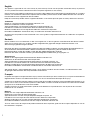 2
2
-
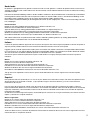 3
3
-
 4
4
-
 5
5
-
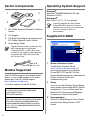 6
6
-
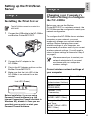 7
7
-
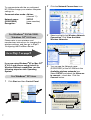 8
8
-
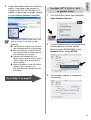 9
9
-
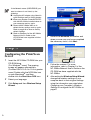 10
10
-
 11
11
-
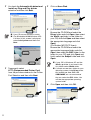 12
12
-
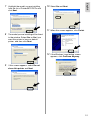 13
13
-
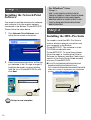 14
14
-
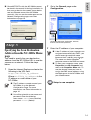 15
15
-
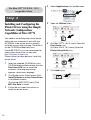 16
16
-
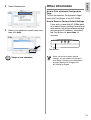 17
17
-
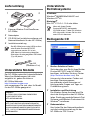 18
18
-
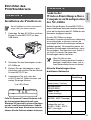 19
19
-
 20
20
-
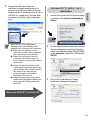 21
21
-
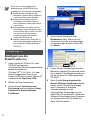 22
22
-
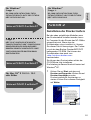 23
23
-
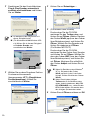 24
24
-
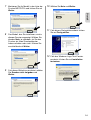 25
25
-
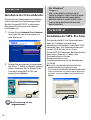 26
26
-
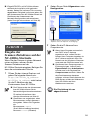 27
27
-
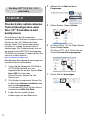 28
28
-
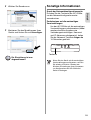 29
29
-
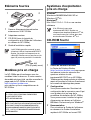 30
30
-
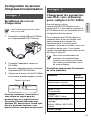 31
31
-
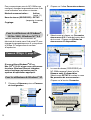 32
32
-
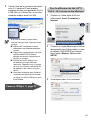 33
33
-
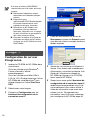 34
34
-
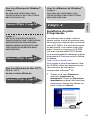 35
35
-
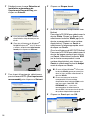 36
36
-
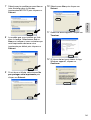 37
37
-
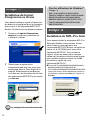 38
38
-
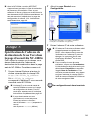 39
39
-
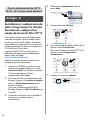 40
40
-
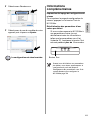 41
41
-
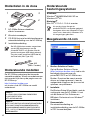 42
42
-
 43
43
-
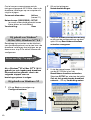 44
44
-
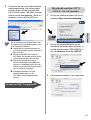 45
45
-
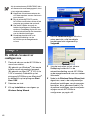 46
46
-
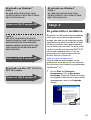 47
47
-
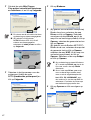 48
48
-
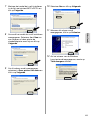 49
49
-
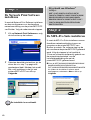 50
50
-
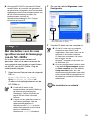 51
51
-
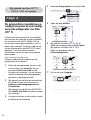 52
52
-
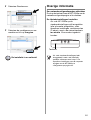 53
53
-
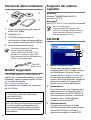 54
54
-
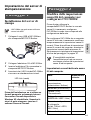 55
55
-
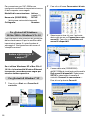 56
56
-
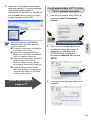 57
57
-
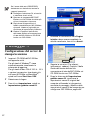 58
58
-
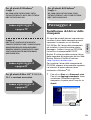 59
59
-
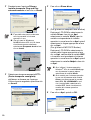 60
60
-
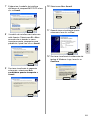 61
61
-
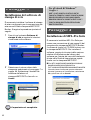 62
62
-
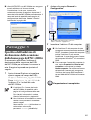 63
63
-
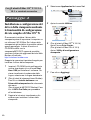 64
64
-
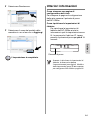 65
65
-
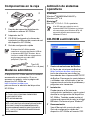 66
66
-
 67
67
-
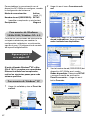 68
68
-
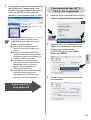 69
69
-
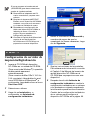 70
70
-
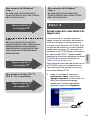 71
71
-
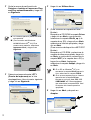 72
72
-
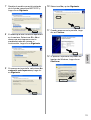 73
73
-
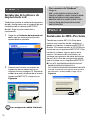 74
74
-
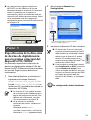 75
75
-
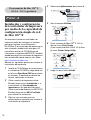 76
76
-
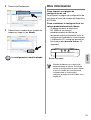 77
77
-
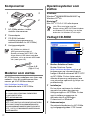 78
78
-
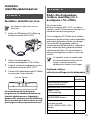 79
79
-
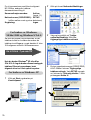 80
80
-
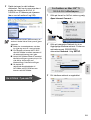 81
81
-
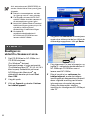 82
82
-
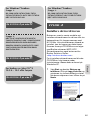 83
83
-
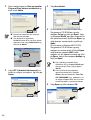 84
84
-
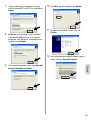 85
85
-
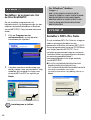 86
86
-
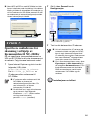 87
87
-
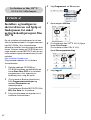 88
88
-
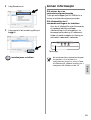 89
89
-
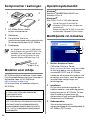 90
90
-
 91
91
-
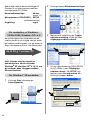 92
92
-
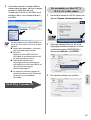 93
93
-
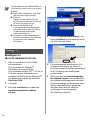 94
94
-
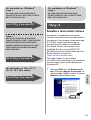 95
95
-
 96
96
-
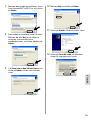 97
97
-
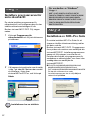 98
98
-
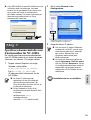 99
99
-
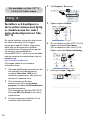 100
100
-
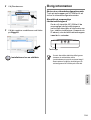 101
101
-
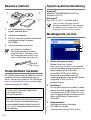 102
102
-
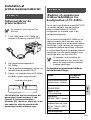 103
103
-
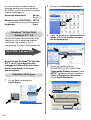 104
104
-
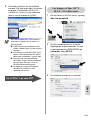 105
105
-
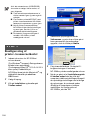 106
106
-
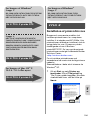 107
107
-
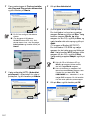 108
108
-
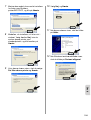 109
109
-
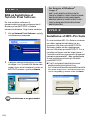 110
110
-
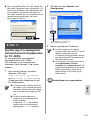 111
111
-
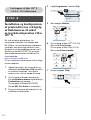 112
112
-
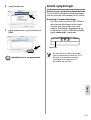 113
113
-
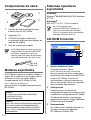 114
114
-
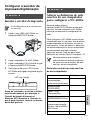 115
115
-
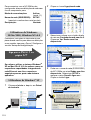 116
116
-
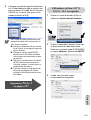 117
117
-
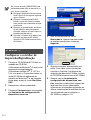 118
118
-
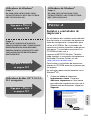 119
119
-
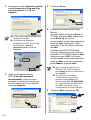 120
120
-
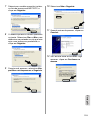 121
121
-
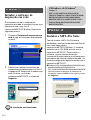 122
122
-
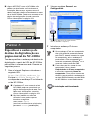 123
123
-
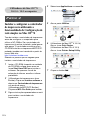 124
124
-
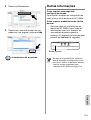 125
125
-
 126
126
-
 127
127
-
 128
128
-
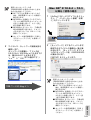 129
129
-
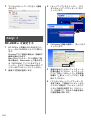 130
130
-
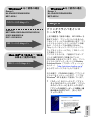 131
131
-
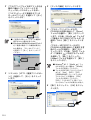 132
132
-
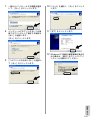 133
133
-
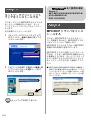 134
134
-
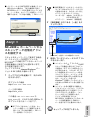 135
135
-
 136
136
-
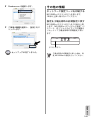 137
137
-
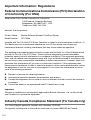 138
138
-
 139
139
-
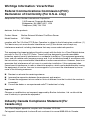 140
140
-
 141
141
-
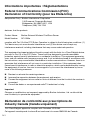 142
142
-
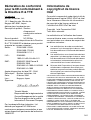 143
143
-
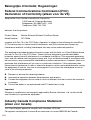 144
144
-
 145
145
-
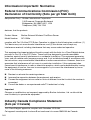 146
146
-
 147
147
-
 148
148
-
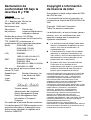 149
149
-
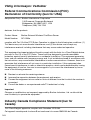 150
150
-
 151
151
-
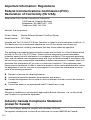 152
152
-
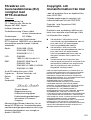 153
153
-
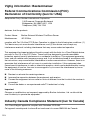 154
154
-
 155
155
-
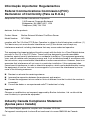 156
156
-
 157
157
-
 158
158
-
 159
159
Brother NC-2200w Guide d'installation rapide
- Taper
- Guide d'installation rapide
dans d''autres langues
- italiano: Brother NC-2200w Guida di installazione rapida
- English: Brother NC-2200w Quick setup guide
- español: Brother NC-2200w guía de instalación rápida
- Deutsch: Brother NC-2200w Kurzanleitung zur Einrichtung
- Nederlands: Brother NC-2200w Snelle installatiegids
- português: Brother NC-2200w Guia de instalação rápida
- dansk: Brother NC-2200w Quick setup guide
- svenska: Brother NC-2200w Snabbguiden
- 日本語: Brother NC-2200w クイックセットアップガイド
Documents connexes
-
Brother QL-1060N Set Up And Operation Manual
-
Brother 210C Manuel utilisateur
-
Brother Innov-is XP2 Mode d'emploi
-
Brother PJ-523 Guide d'installation rapide
-
Brother HL-L2320D Le manuel du propriétaire
-
Brother DCP-7055W Le manuel du propriétaire
-
Brother HL-L8360CDW(T) Mode d'emploi
-
Brother TD-2120N Guide d'installation rapide
-
Brother MFC-8840DN Manuel utilisateur
-
Brother Innov-is XP1 Mode d'emploi
Autres documents
-
Epson STYLUS SX425W Le manuel du propriétaire
-
Digitus DN-7003GS Guide de démarrage rapide
-
Premium Compatibles LC79Y-RPC Manuel utilisateur
-
Denon RC-7001RCI Manuel utilisateur
-
Vivanco USB PARALLEL ADAPTER USB TO CENTRONICS 18M Le manuel du propriétaire
-
DAB DCME 80/730 Mode d'emploi
-
F-SECURE Webcam Internet Security 2005 Manuel utilisateur
-
IDEAL STANDARD T4304 Manuel utilisateur
-
Earthwise Power Tools 50518 Le manuel du propriétaire
-
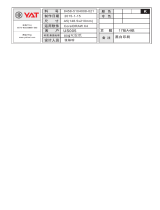 EarthWise 50520 Le manuel du propriétaire
EarthWise 50520 Le manuel du propriétaire